在今天的数字化时代,手机已成为人们日常生活中不可或缺的工具之一,有时我们可能需要修改手机的网关和IP地址以满足特定的网络需求。手机怎么修改网关?手机如何修改IP地址?这些问题困扰着许多人。在本文中我们将探讨手机如何修改网关和IP地址的方法,帮助大家更好地应对网络配置的挑战。无论是为了解决网络连接问题还是提高网络速度,掌握这些技巧将帮助我们更好地利用手机的功能,享受便捷的数字生活。
手机如何修改网关和IP地址
方法如下:
1.触摸手机顶部,从顶部向下拉出菜单。
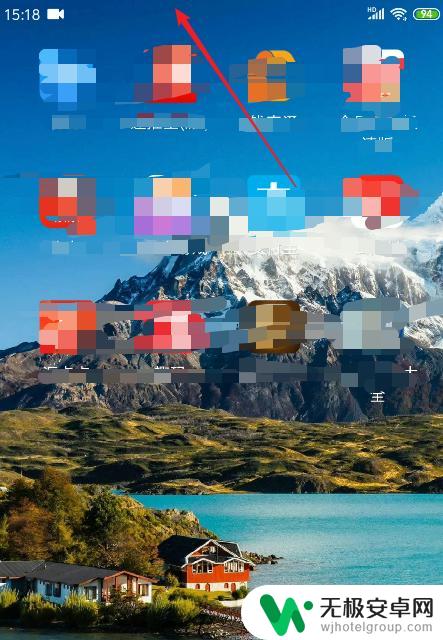
2.拉出菜单后,继续向下再拉一次。这样便可以看到无线连接的名称了,触摸点击名称右下角的三角图标。
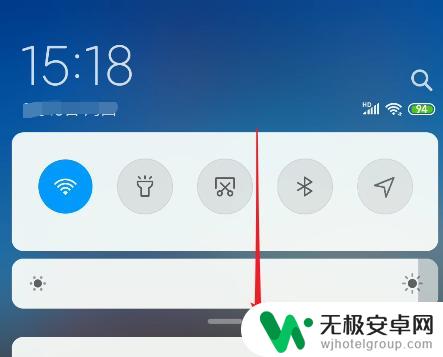
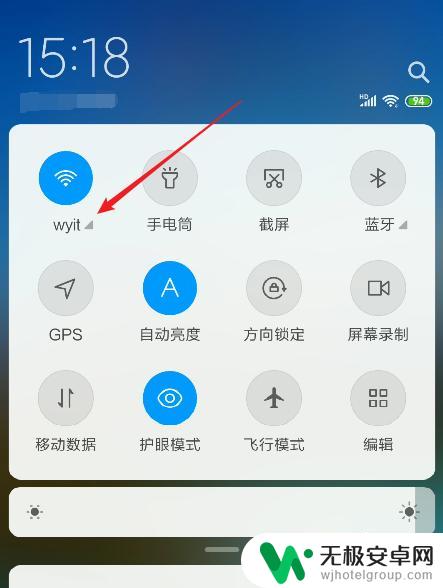
3.在出现的菜单中继续选择“更多设置”。
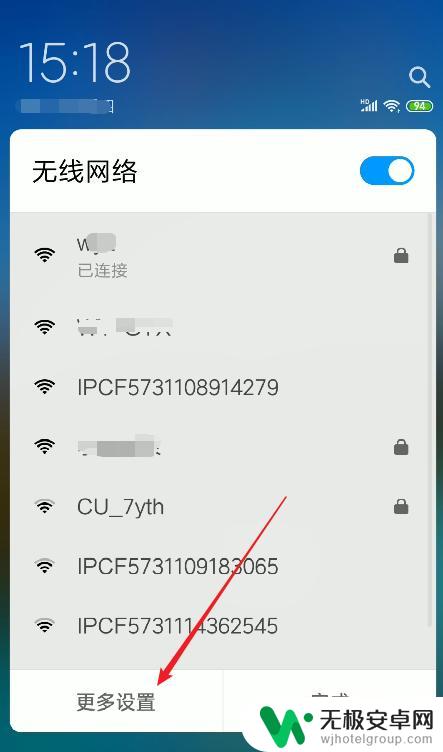
4.这样,便来到了WLAN设置界面。这里就会列出附近连接的和未连接的WLAN名称。
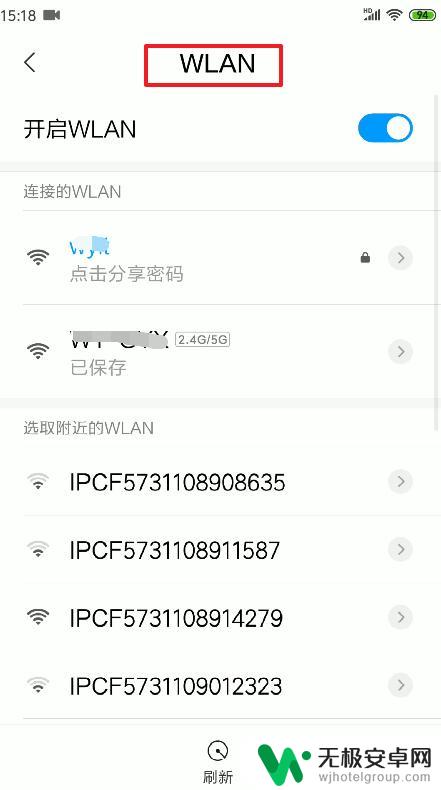
5.找到你要修改网关和IP地址的WLAN名称,点击后面的箭头图标。
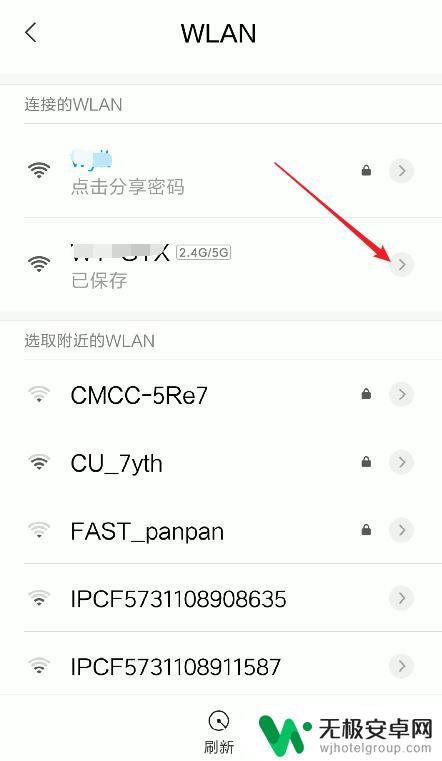
6.来到无线连接的网络详情页面,找到下方的“IP设置”。并点击右边的箭头图标。
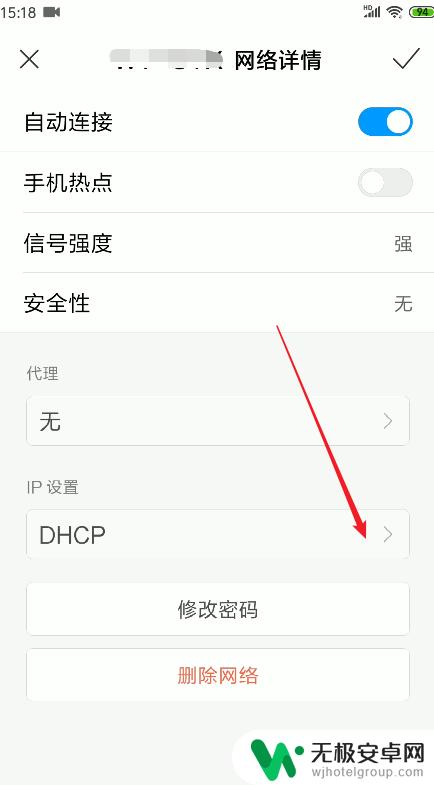
7.在出现的IP设置中选择“静态”。
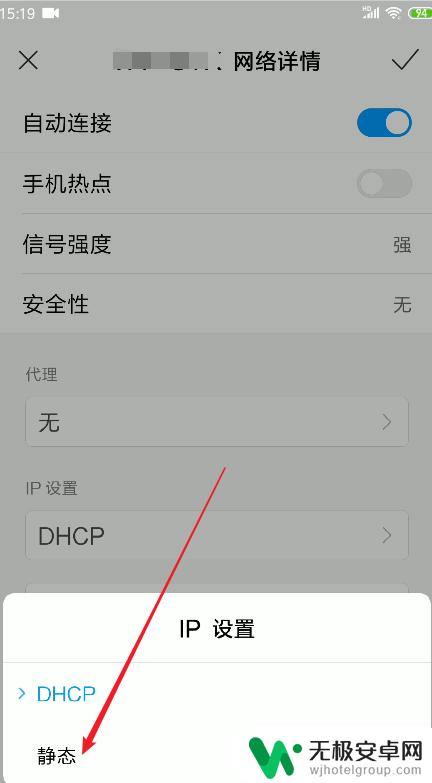
8.然后就可以修改IP地址,这里的路由器其实就是网关,还可以修改DNS等参数。
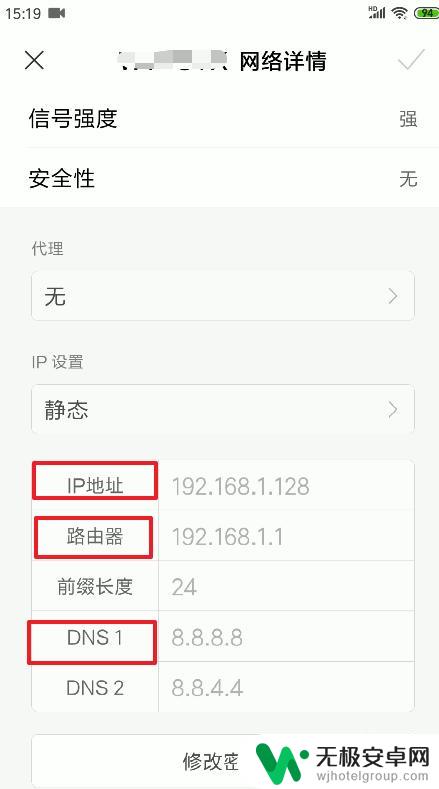
9.修改成你想要的IP地址和网关、DNS,就可以点击右上角的勾,保存配置。
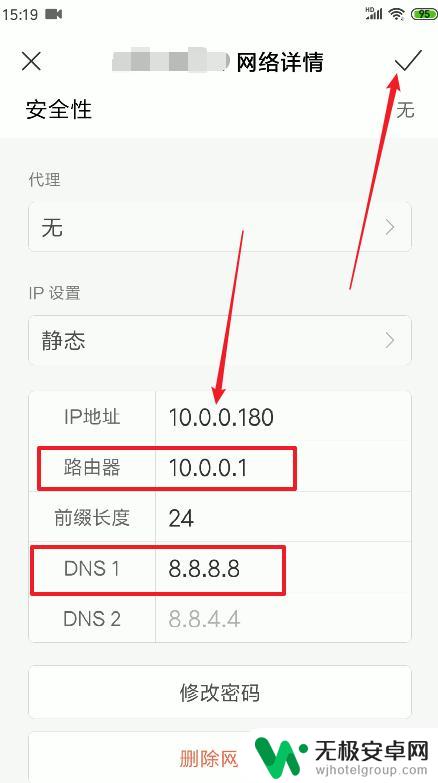
10.完成配置后,连接上刚才修改的无线网络,点击进入此网络。
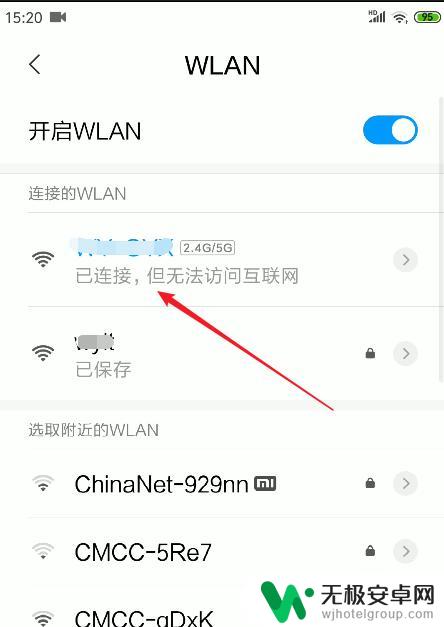
11.可以看到,刚才的修改已生效,完成了IP和网关的修改。
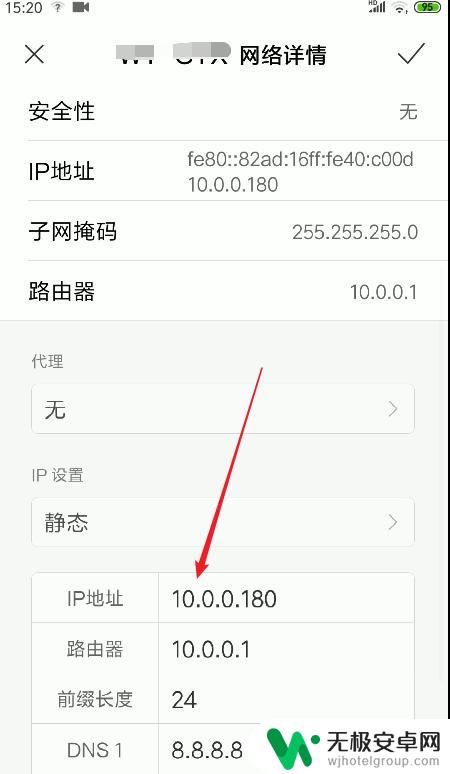
以上是修改手机网关的步骤,如果有需要的用户可以根据这些步骤进行操作,希望对大家有所帮助。










